Windows7でフリップ3Dをタスクバーのショートカットから起動する
PC元気COM
探し物はここにキーワードを入れて検索してくださいね~
Windows7でフリップ3Dをタスクバーのショートカットから起動する
フリップ3Dは、【Windows】キー+【Tab】キーで表示しますが、ショートカットから起動できるようにします。 【Windows】キー+【Tab】キーで起動するフリップ3Dは、便利なようですが、マウス派には、ショートカットで起動できた方が便利な場合もあります。
今回は、タスクバーのショートカットから起動する方法を紹介します。
タスクバーのショートカットからフリップ3Dを起動する
はじめに、デスクトップで右クリックして、メニューから新規作成のショートカットを選択します。


すると、ショートカットの作成ダイアログが表示されるので、
項目の場所を入力してください(T):に、以下のように入力します。
%SystemRoot%\System32\rundll32.exe DwmApi #105
入力したら、次へをクリック。
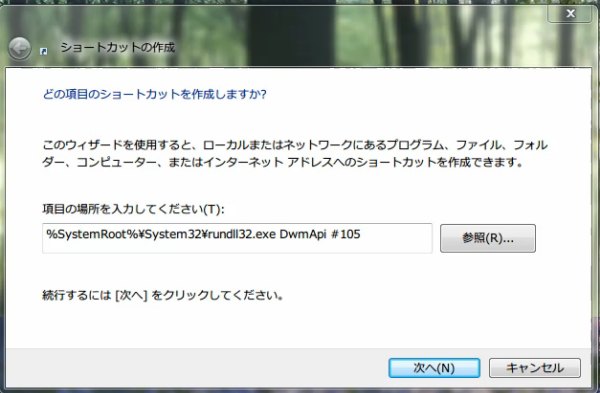
項目の場所を入力してください(T):に、以下のように入力します。
%SystemRoot%\System32\rundll32.exe DwmApi #105
入力したら、次へをクリック。
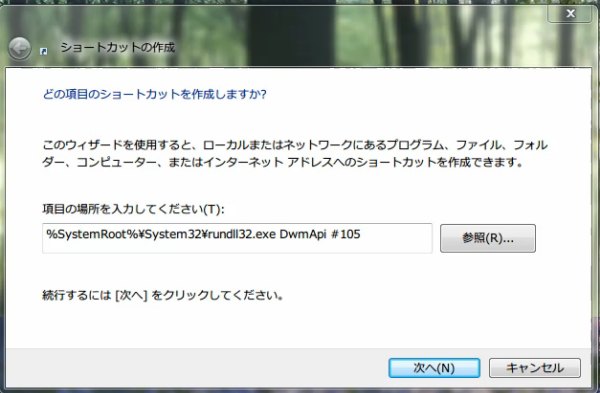
ショートカットに名前を入力します。
わかりやすい名前をつけましょう。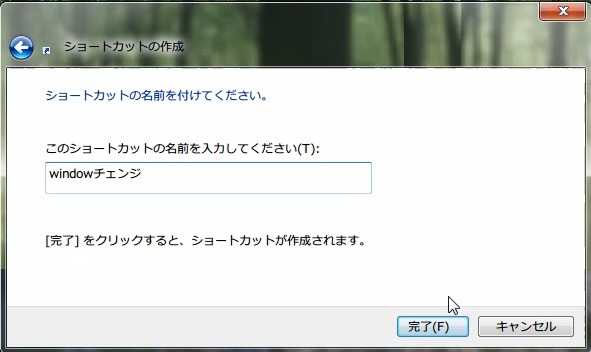
わかりやすい名前をつけましょう。
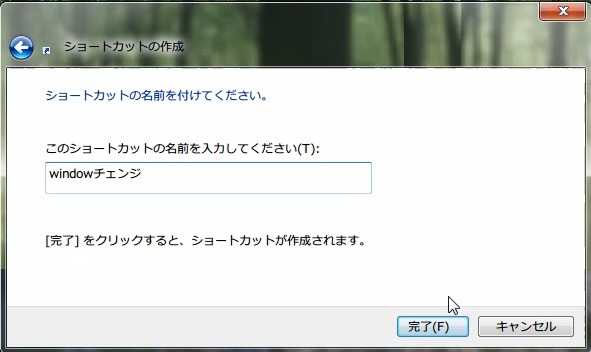
こんどは、アイコンを変更します。
デスクトップに作成されたショートカットアイコンを右クリック。
プロパティを表示して、アイコンの変更をクリックします。
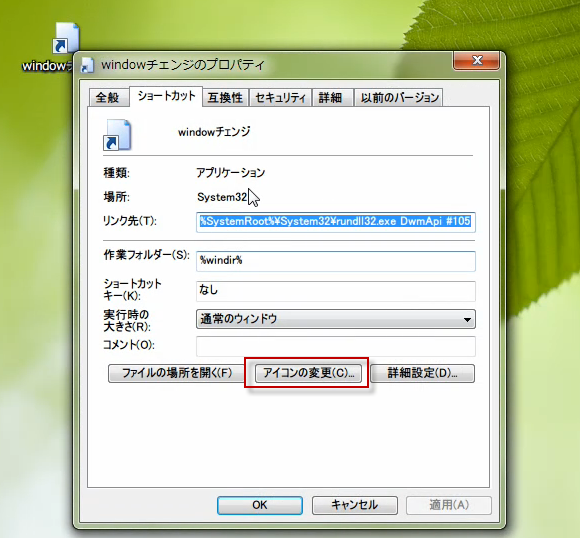
デスクトップに作成されたショートカットアイコンを右クリック。
プロパティを表示して、アイコンの変更をクリックします。
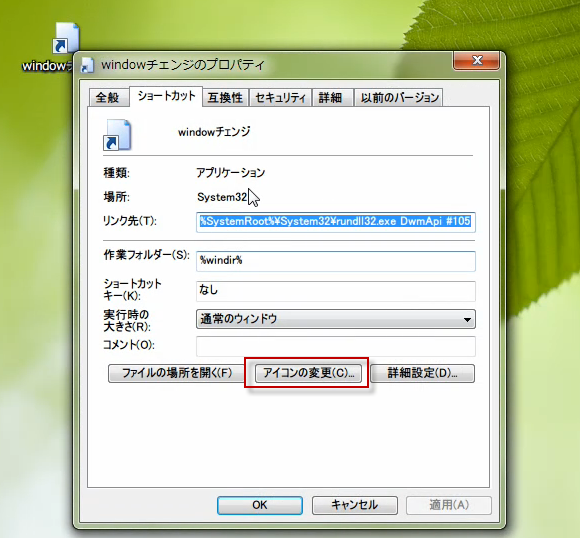
アイコンの変更ダイアログから、
このファイル内のアイコンを検索(L)に
C:\Windows\explorer.exe
と入力します。
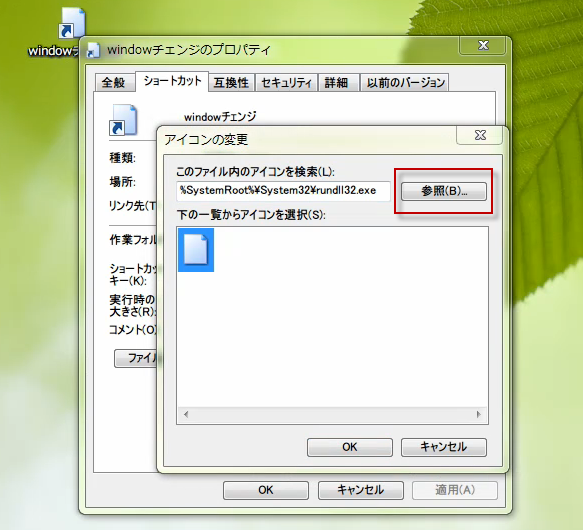
このファイル内のアイコンを検索(L)に
C:\Windows\explorer.exe
と入力します。
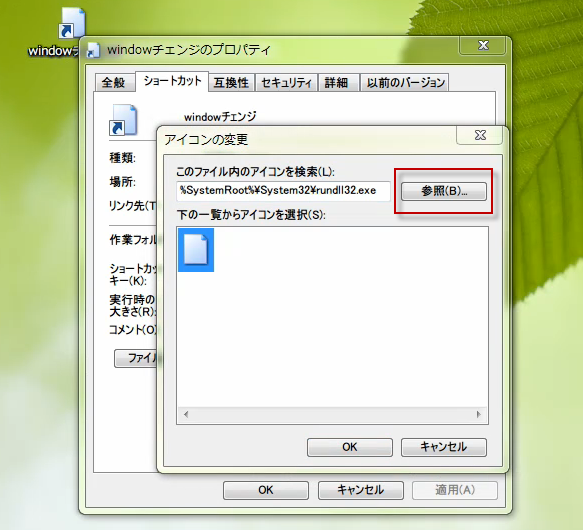
参照から、exploer.exe を探して、クリックしても同じです。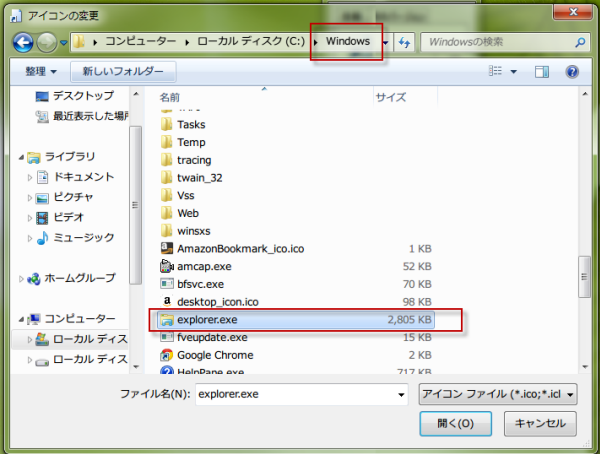 C:\Windows\exploer.exe
C:\Windows\exploer.exe
にフリップ3Dアイコンが格納されています。
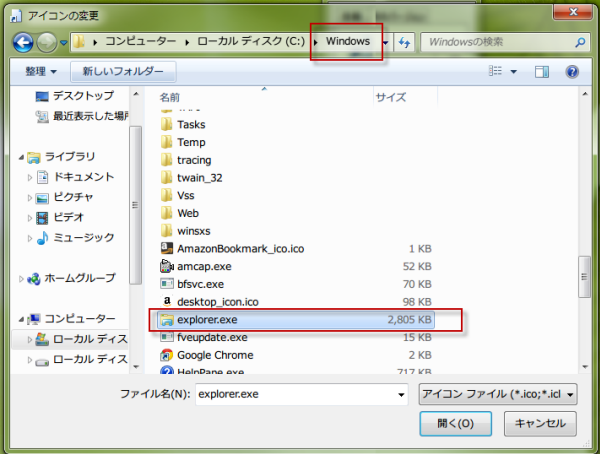 C:\Windows\exploer.exe
C:\Windows\exploer.exeにフリップ3Dアイコンが格納されています。
アイコン一覧から、フリップ3D用のアイコンをクリックします。

作成したショートカットのアイコンが以下のように変わります。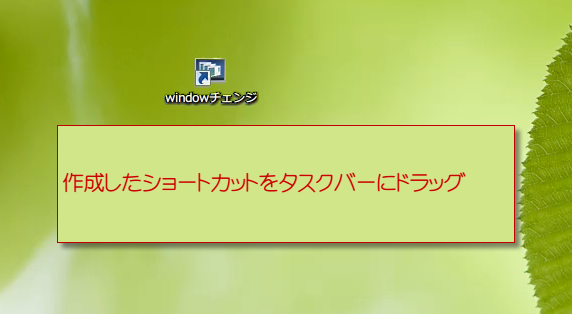
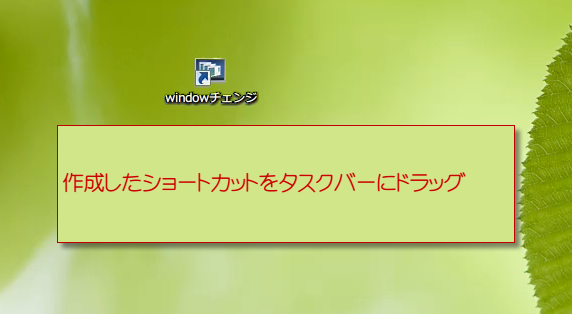
タスクバーにドラッグします。
このフリップ3Dのショートカットから、いつでも起動できます。
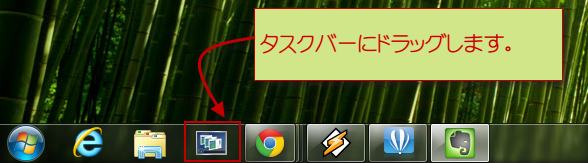
このフリップ3Dのショートカットから、いつでも起動できます。
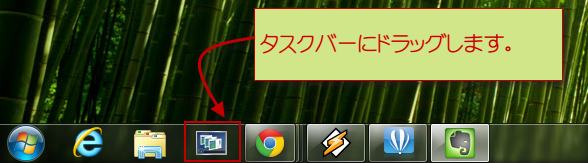
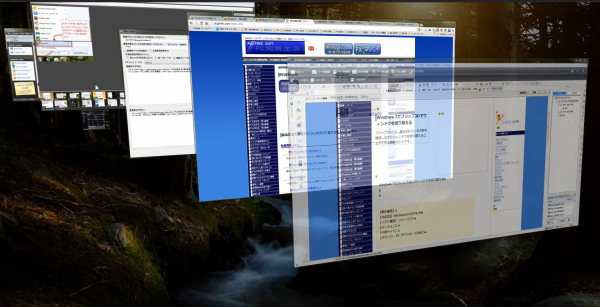
おすすめコンテンツ